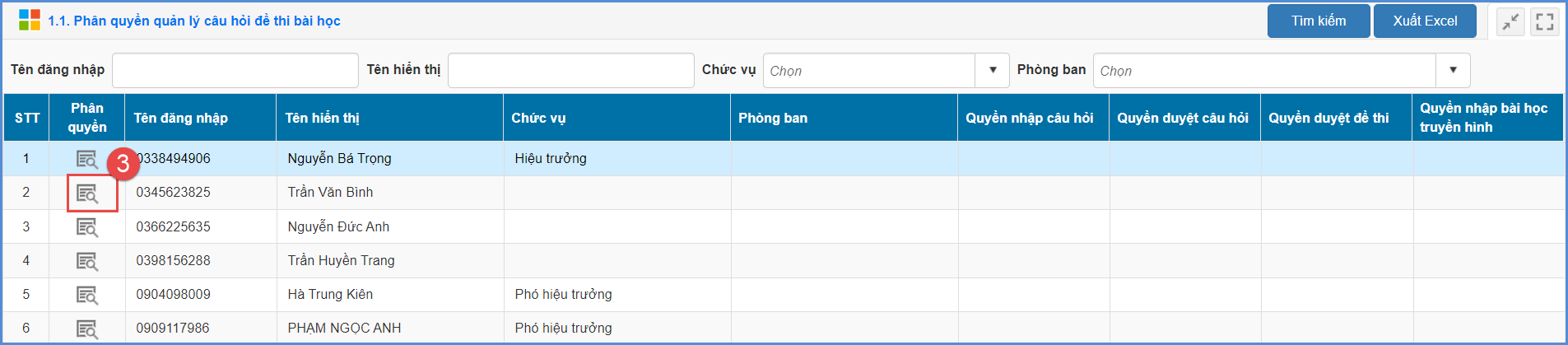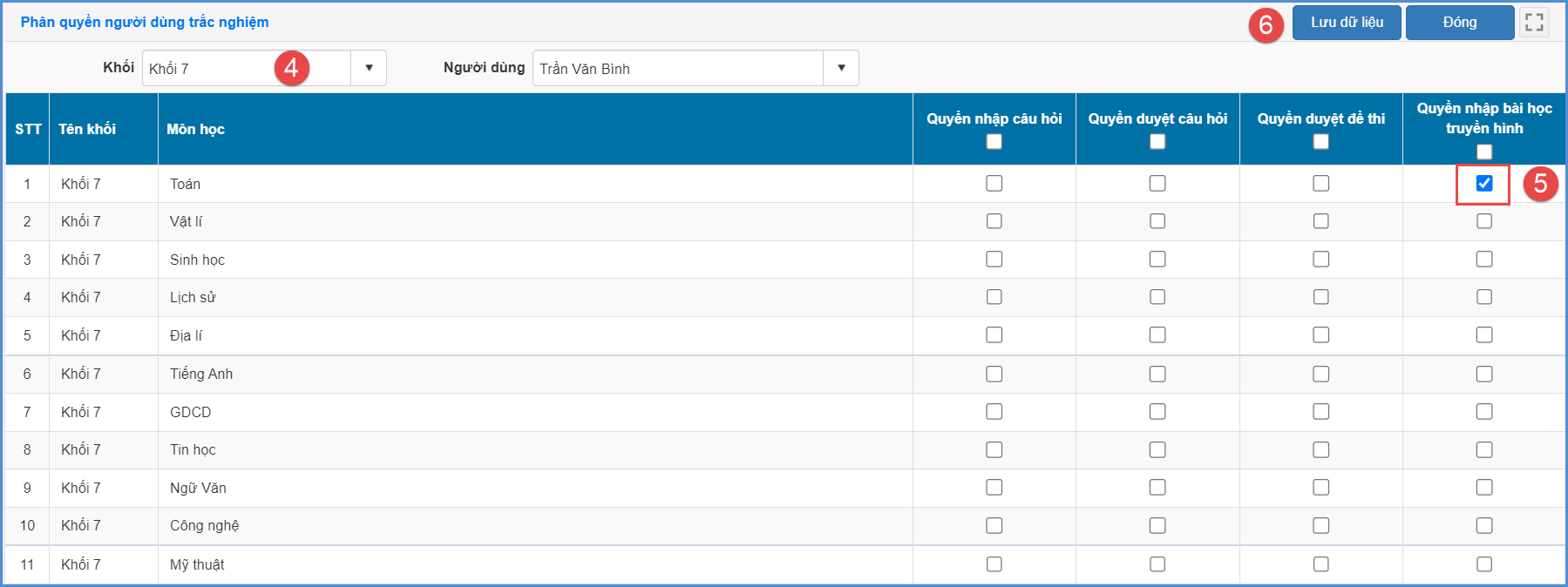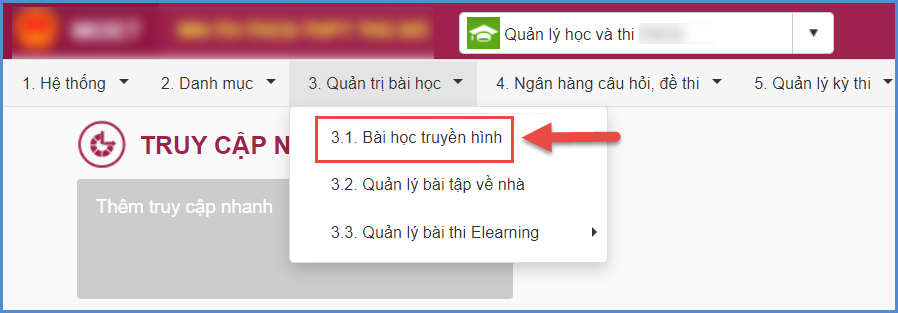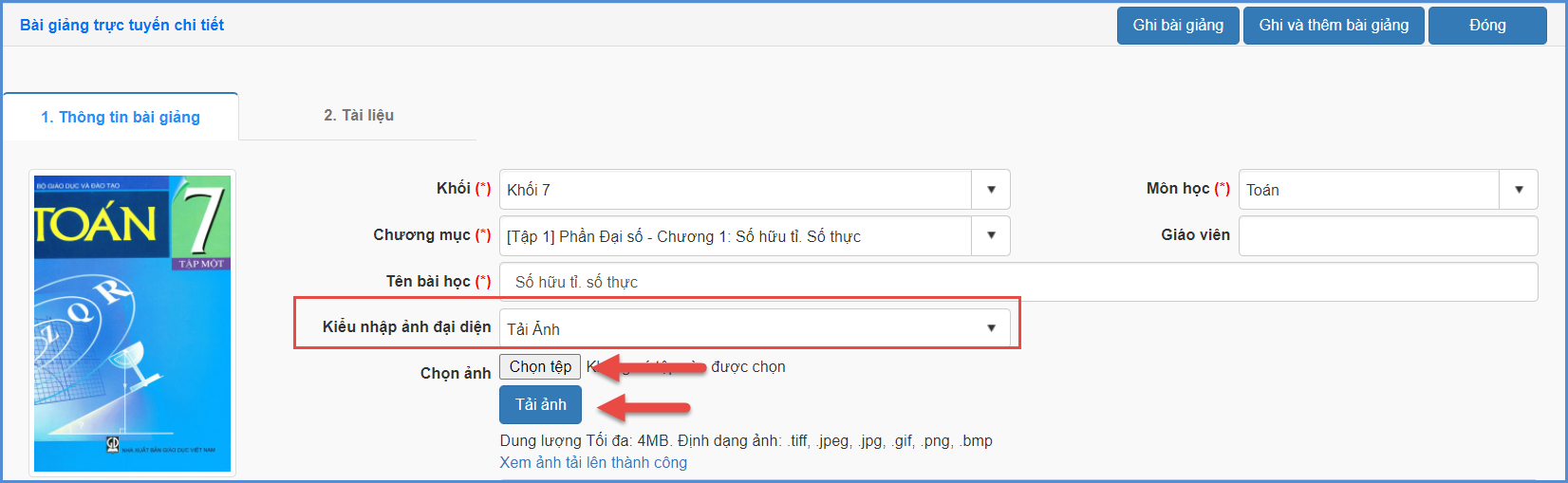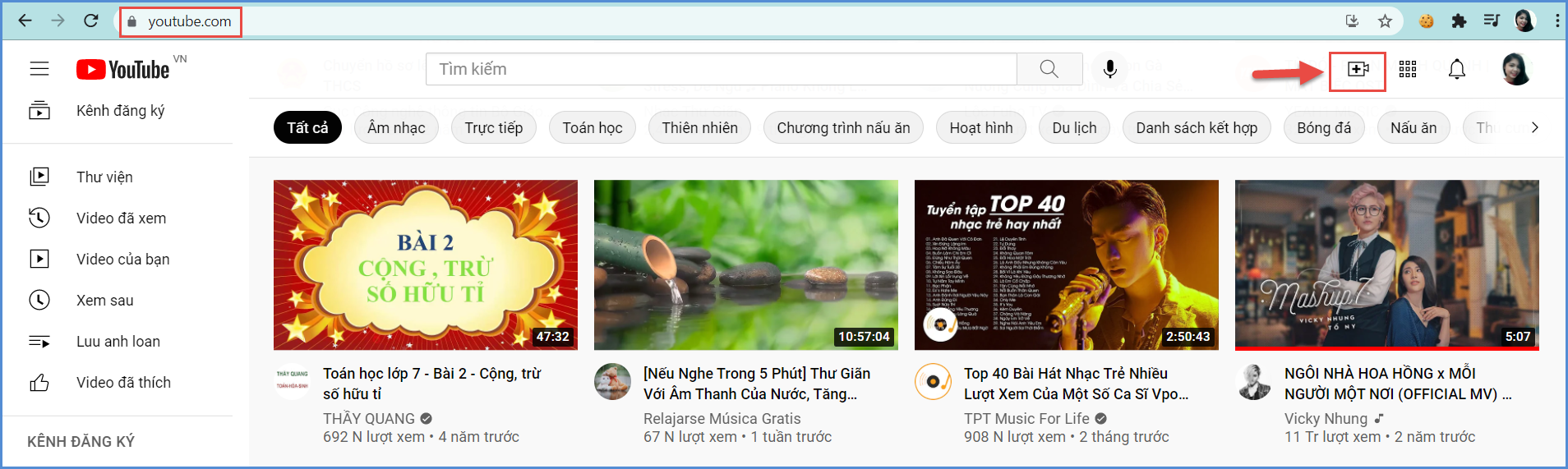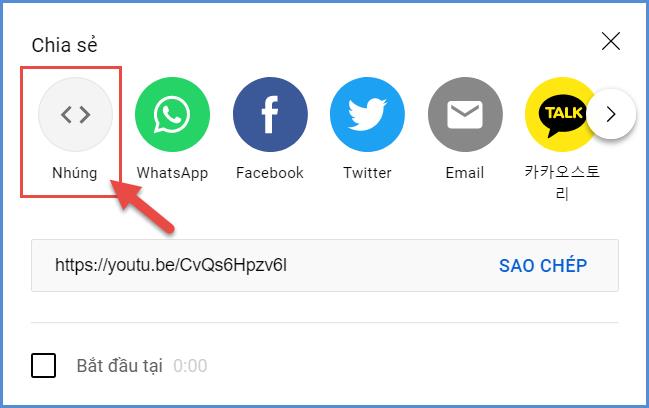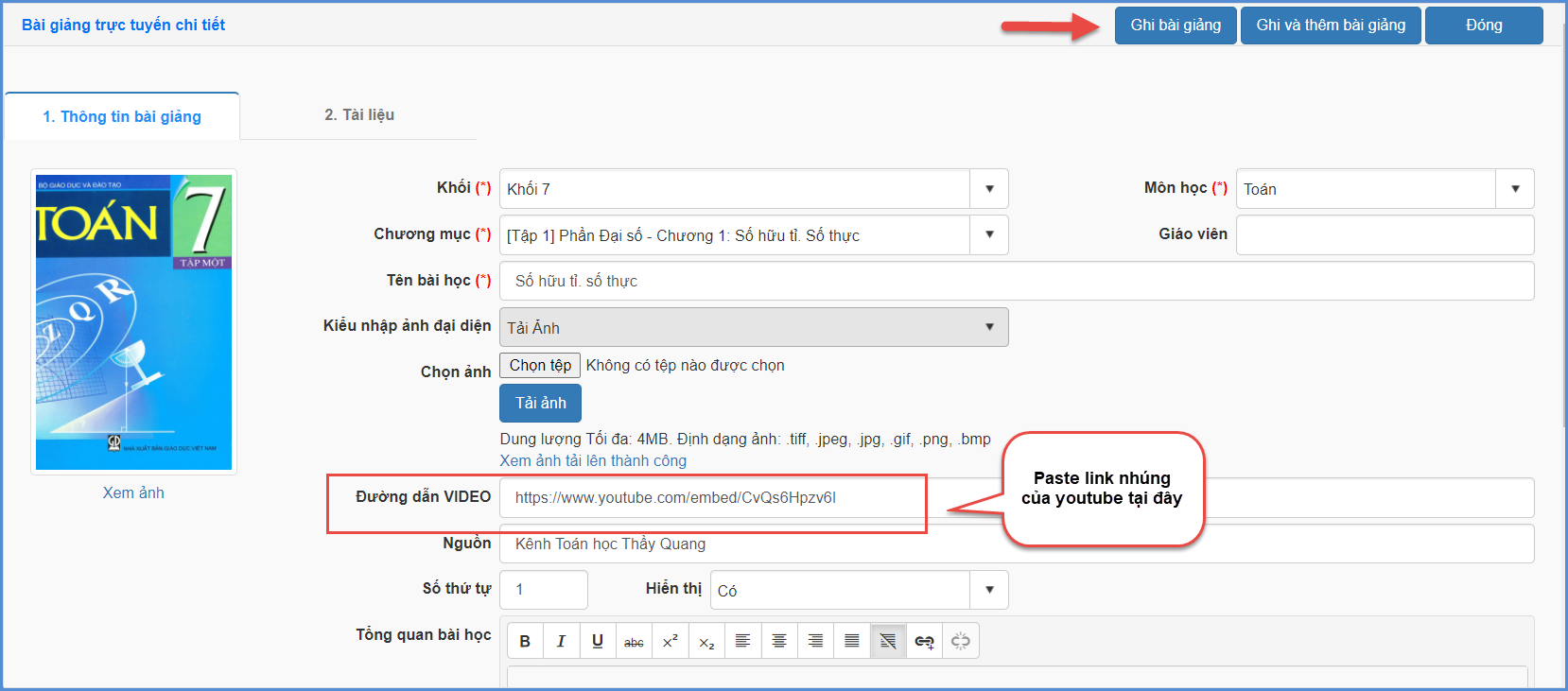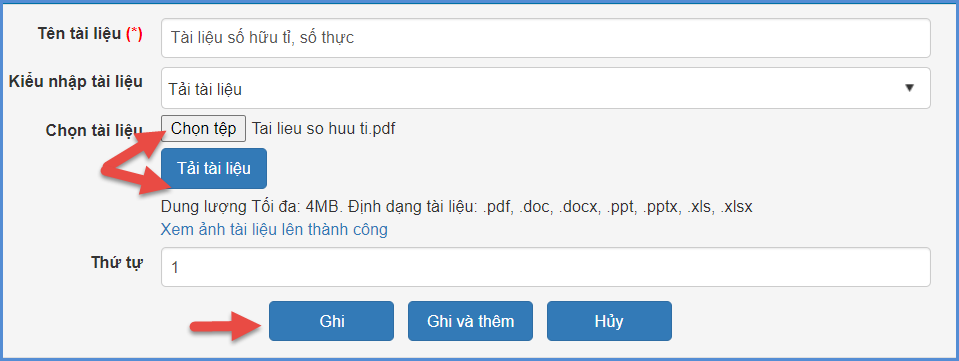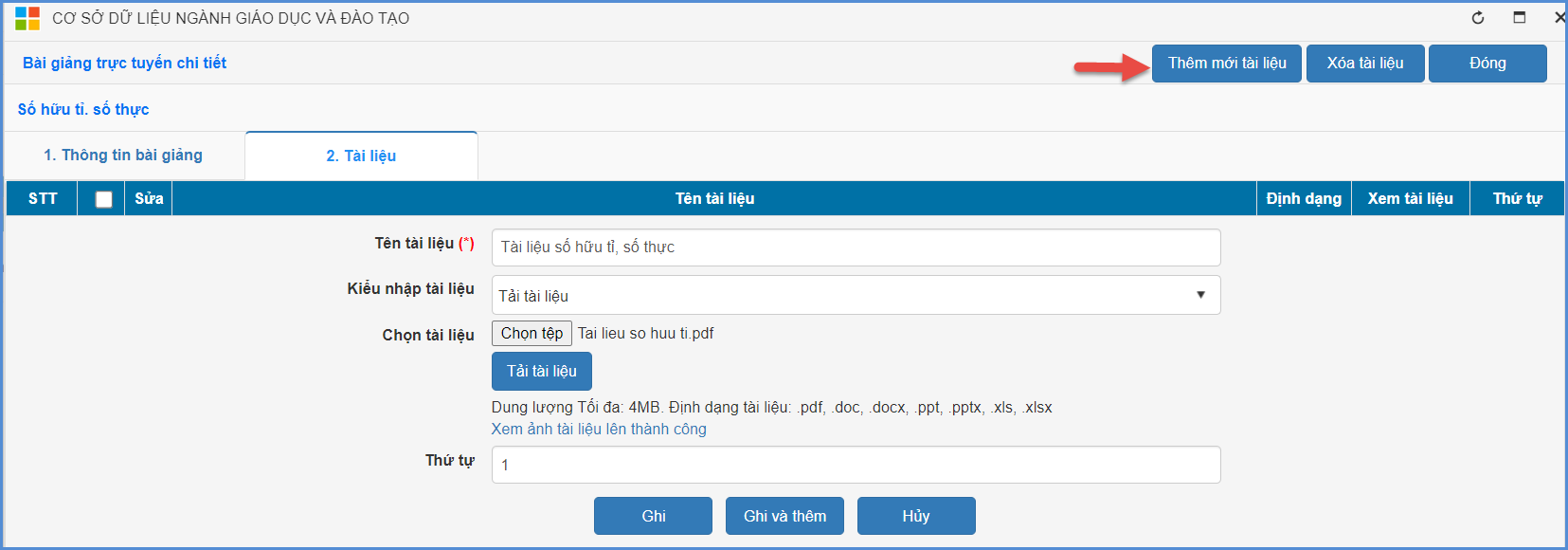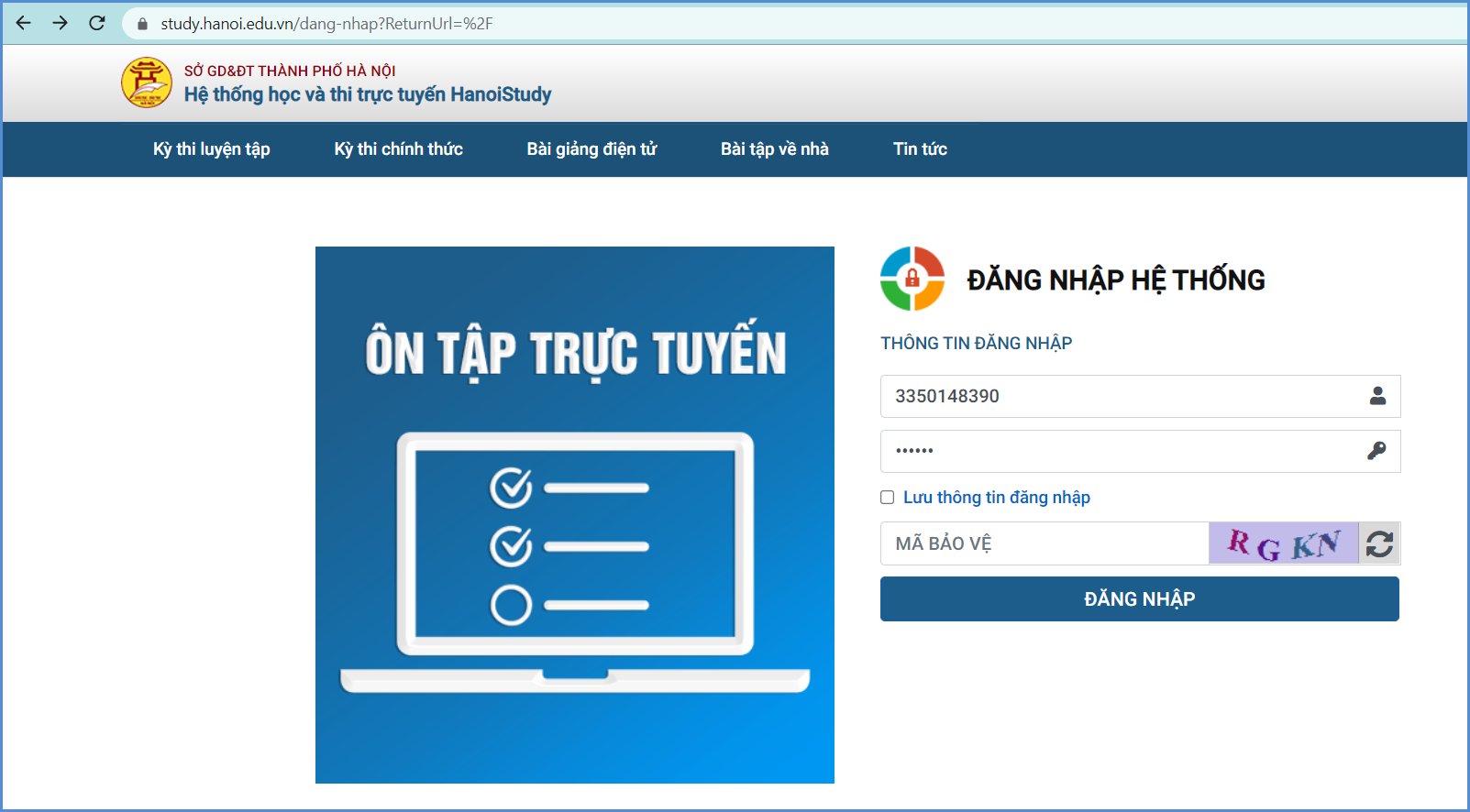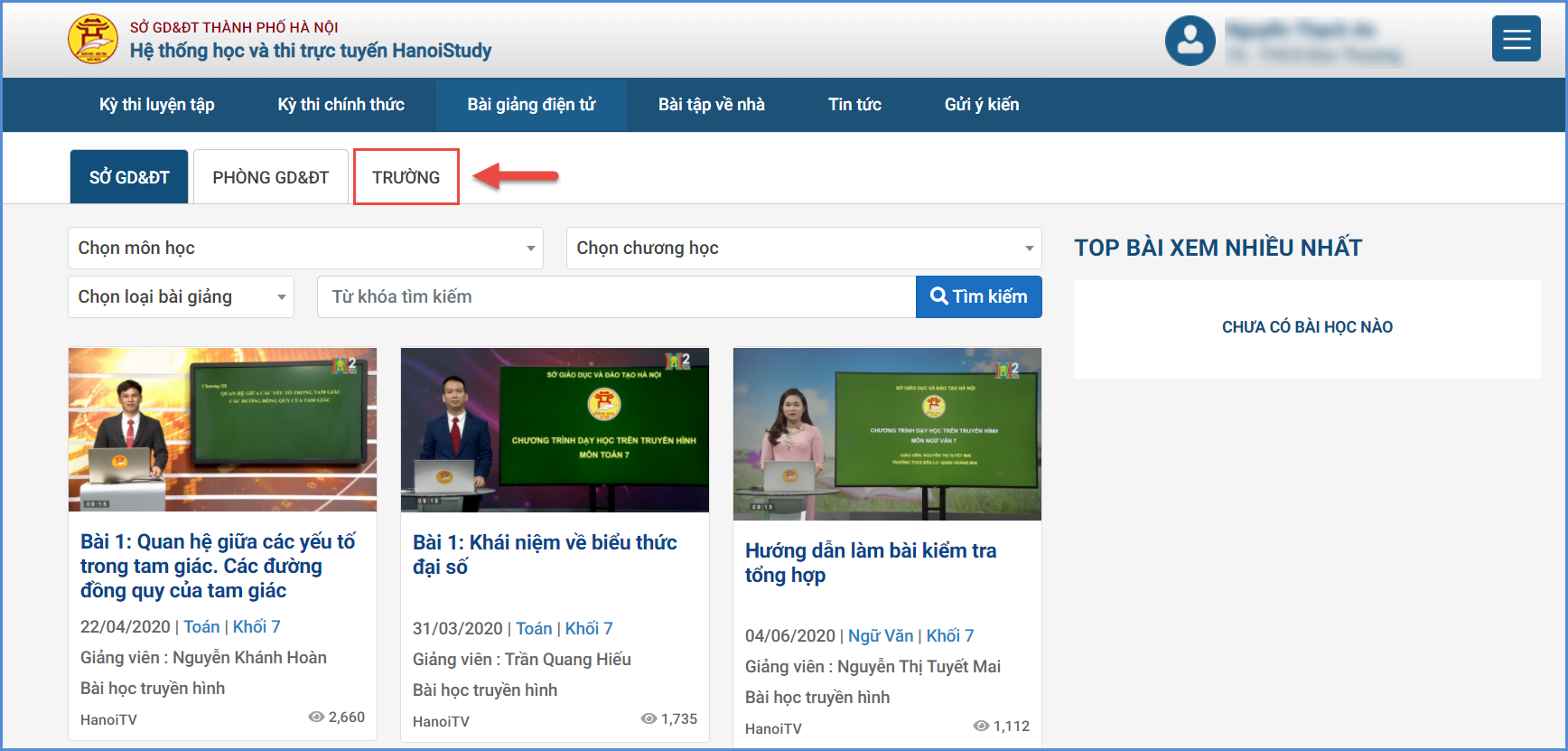HDSD chức năng đăng bài giảng trực tuyến (bài giảng điện tử) lên hệ thống học và thi dành cho quản trị viên nhà trường
eNetViet đã kết nối với hệ thống học và thi trực tuyến để cung cấp nguồn thư viện bài giảng điện tử phục vụ cho việc tự học của học sinh tại nhà
Trong giai đoạn học sinh phải tạm dừng đến trường để đảm bảo an toàn phòng chống dịch, eNetViet đã kết nối với hệ thống học và thi trực tuyến để cung cấp nguồn thư viện bài giảng điện tử phục vụ cho việc tự học của học sinh tại nhà.
I. Mục đích, yêu cầu
Hiện tại tính năng "Bài giảng điện tử" đã được cập nhật đến tất cả tài khoản của phụ huynh học sinh trên địa bàn Hà Nội và Hồ Chí Minh.
Hướng dẫn này dành cho Quản trị viên/Giáo viên thực hiện đăng bài giảng lên hệ thống học và thi trực tuyến làm tài liệu học tập cho học sinh.
(Trong hướng dẫn có sử dụng một số hình ảnh ở bậc học khác, tuy nhiên nhà trường thao tác hoàn toàn tương tự).
II. Các chức năng phần mềm liên quan
| Phần mềm |
Danh mục |
Tiểu mục |
| Quản lý học và thi |
1.Hệ thống |
1.1. Phân quyền quản lý câu hỏi đề thi bài học |
| 3. Quản trị bài học |
3.1. Bài học truyền hình |
III. Quy trình thực hiện
3.1. Đăng nhập
Bước 1: Mở trình duyệt web firefox 3.5 trở lên (hoặc Internet Explorer 7.0, Chrome).
Bước 2: Giáo viên đăng nhập theo địa chỉ khu vực công tác và chọn đúng phân hệ theo bậc học. Ví dụ: Quản lý giáo dục THCS.
- Tại Hà Nội:https://csdl.hanoi.edu.vn/
- Tại Hồ Chí Minh:https://hoctructuyen.hcm.edu.vn/
Bước 3: Nhập đầy đủ thông tin tại Đăng nhập hệ thống và kích nút [Đăng nhập]
3.2. Phân quyền quản lý câu hỏi, đề thi và bài học
Mô tả: Với chức năng này, Quản trị viên có thể phân quyền cho giáo viên nhà trường đăng bài giảng để hiển thị trên hệ thống học và thi trực tuyến, làm kho học liệu cho học sinh.
Các bước thực hiện:
Bước 1: Tại phần mềm [Quản lý học và thi…] kích chọn 1.Hệ thống/1.1. Phân quyền quản lý câu hỏi đề thi bài học
Bước 2: Chọn biểu tượng  bên cạnh tên giáo viên và phân quyền nhập bài học truyền hình theo môn/khối.
bên cạnh tên giáo viên và phân quyền nhập bài học truyền hình theo môn/khối.
3.3. Đăng bài giảng
Mô tả: Tại chức năng này, Quản trị viên/Giáo viên thực hiện đăng bài giảng theo phân quyền.
Các bước thực hiện:
Bước 1: Giáo viên đăng nhập vào phần mềm quản lý trường họcphần mềm quản lý trường họcvà chọn chức năng 3. Quản trị bài học/3.1. Bài học truyền hình
Bước 2: Chọn Khối, Môn, Chương và kích nút [Thêm mới].
• Phần 1: Thông tin bài giảng
- Tên bài học
- Kiểu nhập ảnh đại diện: Chọn kiểu nhập ảnh từ máy tính hay theo đường dẫn ảnh
- Đường dẫn video: Giáo viên thực hiện lấy link video từ youtube hoặc tải video từ máy tính lên youtube sau đó lấy link đường dẫn
- Nhập các thông tin về số thứ tự, Tổng quan bài học
- Hiển thị: Chọn Có để bài học hiển thị trên trang học và thi trực tuyến của học sinh tại địa chỉ study.hanoi.edu.vn.
• Phần 2: Tài liệu bài giảng điện tử
- Tên tài liệu: Nhập tiêu đề tài liệu đính kèm trong bài giảng.
- Kiểu nhập tài liệu: Chọn kiểu nhập tài liệu, ví dụ Tải tài liệu -> Chọn tệp -> Tải tài liệu
- Thứ tự: Nhập thứ tự tài liệu
Lưu ý:
Sau khi giáo viên đăng bài giảng, học sinh đăng nhập trang study.hanoi.edu.vn và tham khảo các học liệu này tại phần Bài giảng điện tử.
- Học sinh quên tài khoản hoặc mật khẩu đăng nhập hệ thống học và thi, Quản trị viên hoặc GVCN thực hiện cấp lại tại phần mềm quản lý trường học[Quản lý học và thi…]/1.2. Quản lý tài khoản thí sinh.
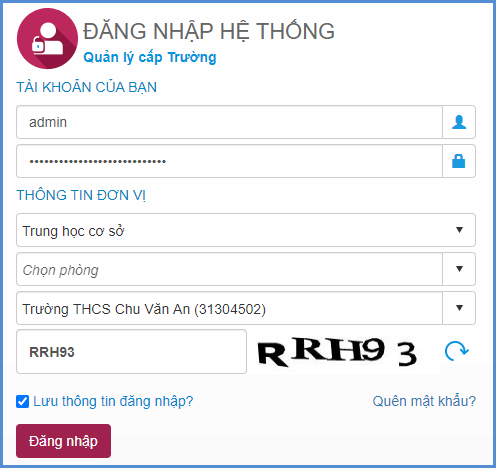
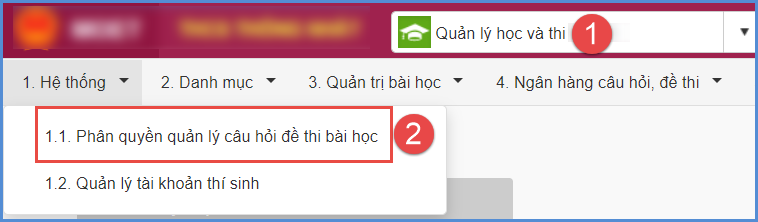
 bên cạnh tên giáo viên và phân quyền nhập bài học truyền hình theo môn/khối.
bên cạnh tên giáo viên và phân quyền nhập bài học truyền hình theo môn/khối.